【k8s学习笔记】第一篇:在Win10系统中通过VMware构建Linux集群环境
【k8s学习笔记】第一篇:在Win10系统中通过VMware构建Linux集群环境
最近因为工作需要,开始研究Kubernetes,接下来的几篇日志,我会从基础环境搭建开始,一点一点记录下学习的过程。
Kubernetes就不用过多介绍了,下面引用了官网的简介:
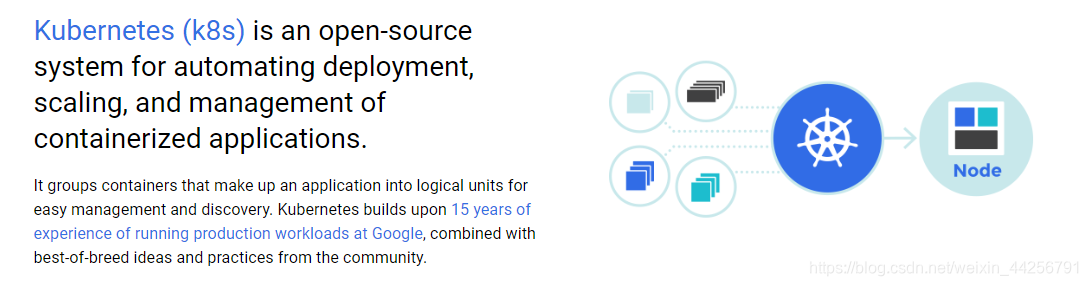
实践出真知,要想深刻的理解和掌握k8s,一套实验环境是必需的,那么第一篇,就从在我的笔记本电脑上通过VMware构建Linux集群环境开始。
一、下载虚拟机和Linux系统镜像
1、下载VMware14的安装文件。

2、下载Linux系统镜像,我下载的是Ubuntu,到https://www.ubuntu.com/download/desktop下载。

二、安装系统镜像
1、VMware安装过程略,按照指引的步骤安装即可。接下来创建三个Ubuntu系统k8s-master、k8s-node1和k8s-node2作为后续Kubernetes集群环境。
2、打开VMware:
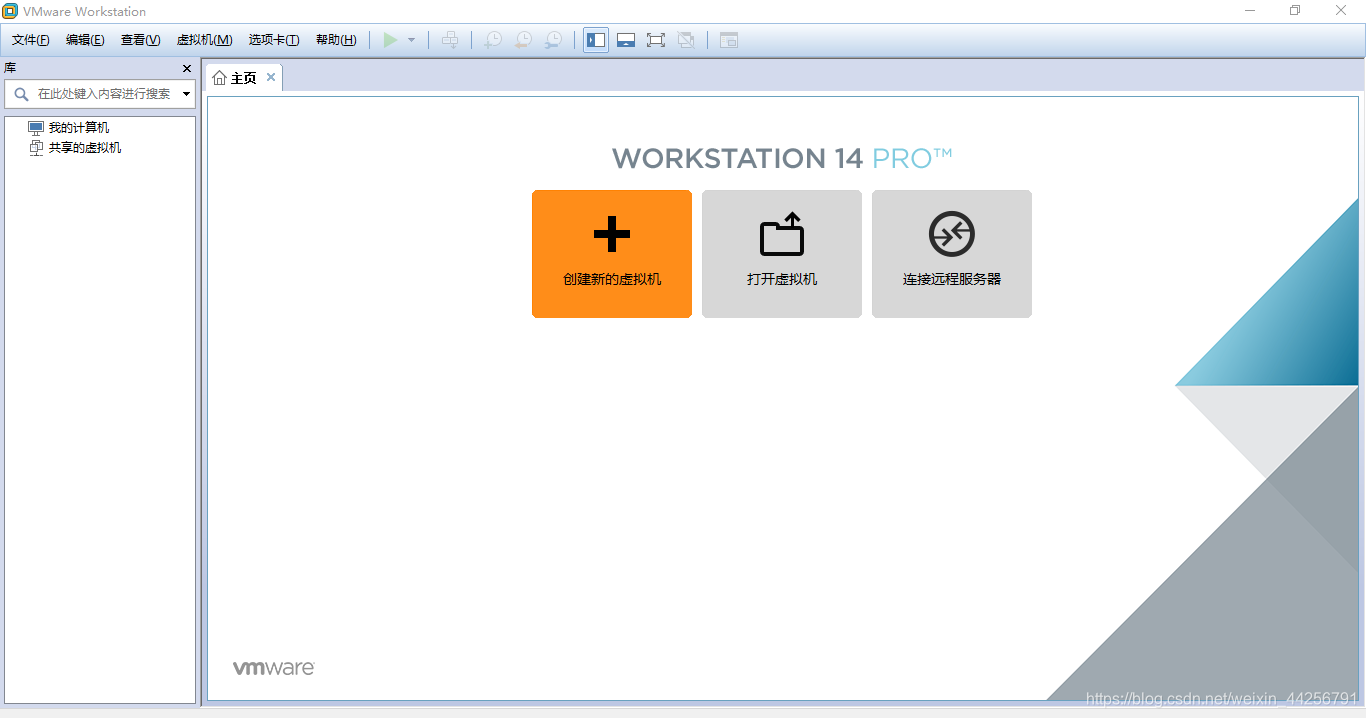
3、点击【创建新的虚拟机】,选择【典型】方式,点击【下一步】:
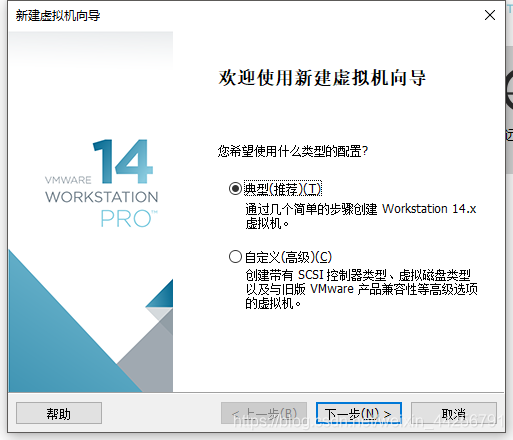
4、选择刚刚下载的Ubuntu镜像文件,点击【下一步】:
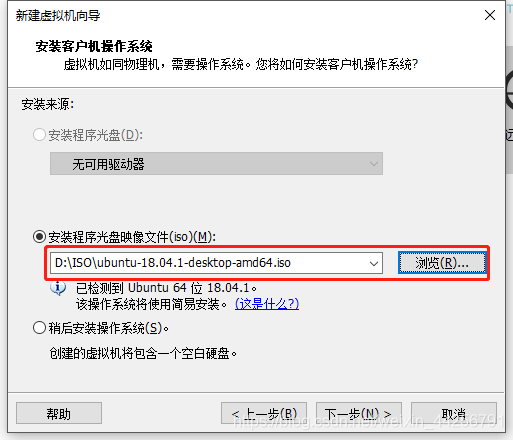
5、填写系统名称、用户名和密码,注意这里的【全名】不会作为建立的系统的主机名。改主机名需要后面修改系统的配置文件。点击【下一步】 :
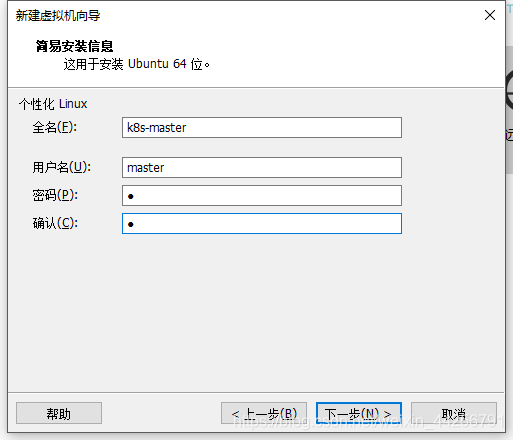
6、指定虚拟机名称和系统文件存储的位置,点击【下一步】:
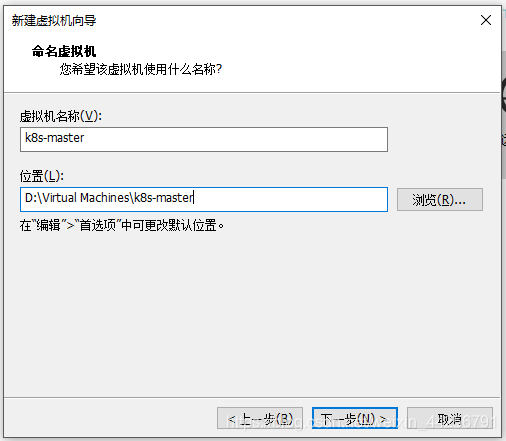
7、指定磁盘容量,默认为20GB,点击【下一步】:
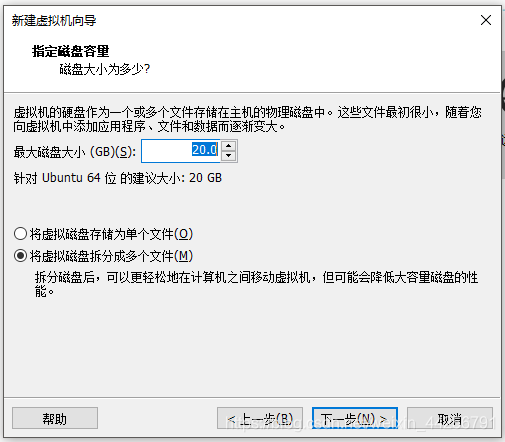
8、最后一步,这里要保证网络适配器为NAT模式,即虚拟机共享主机IP。点击【完成】开始安装:
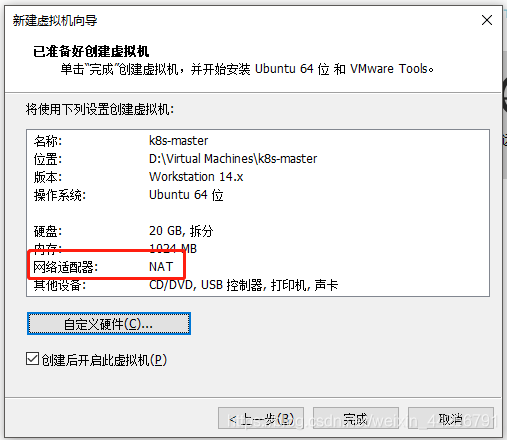
9、等待系统安装完成,时间会比较长,因为下载,与当前网络速度有关系:
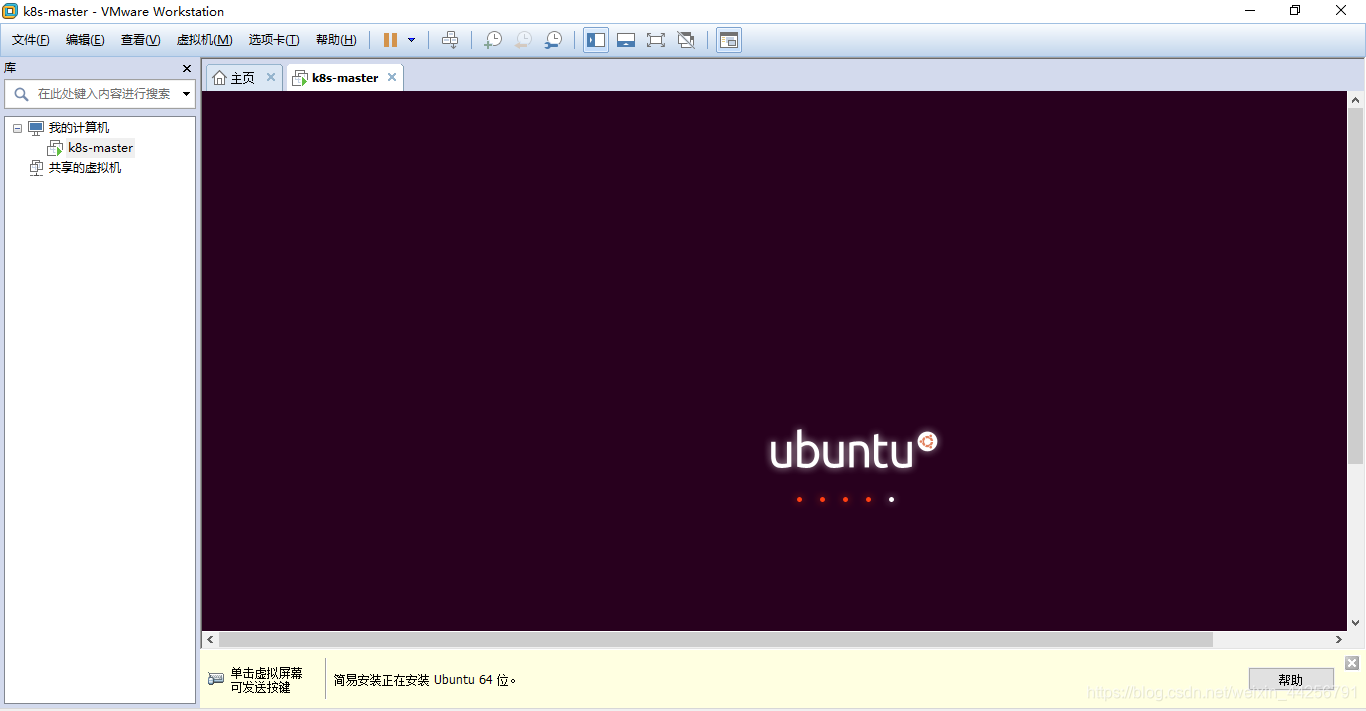
10、安装完成启动后,用k8s-master账户登录,Ubuntu不允许使用root账户直接登录:
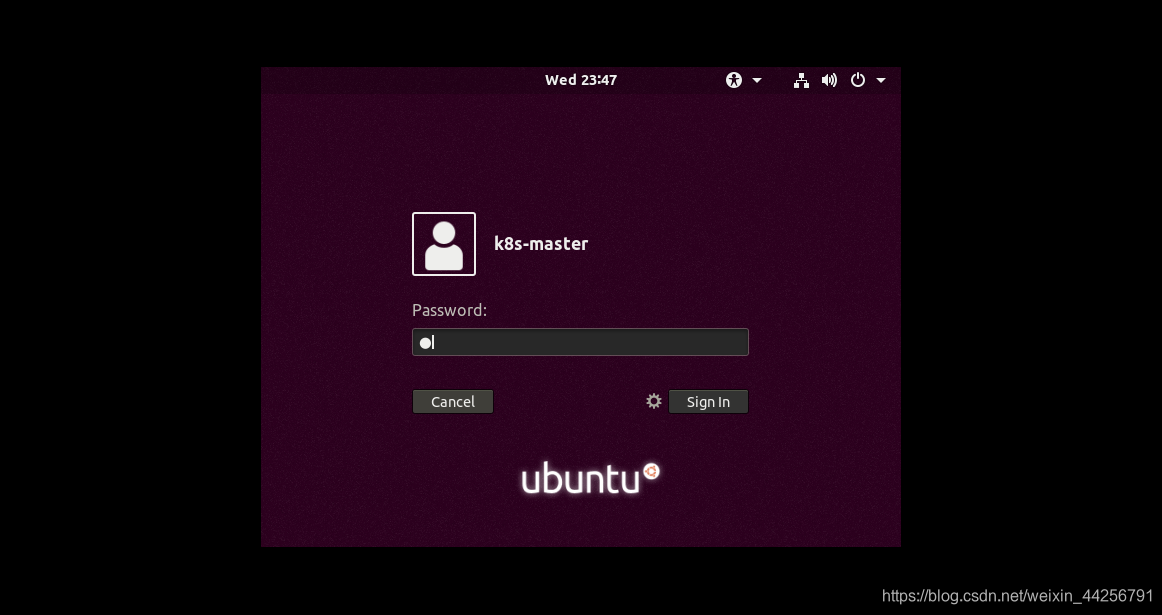
11、打开命令行窗口,可以看到当前登录的用户是master,主机名是ubuntu。最上面一行说明,如果希望使用管理员,可以通过【sudo】来执行命令。
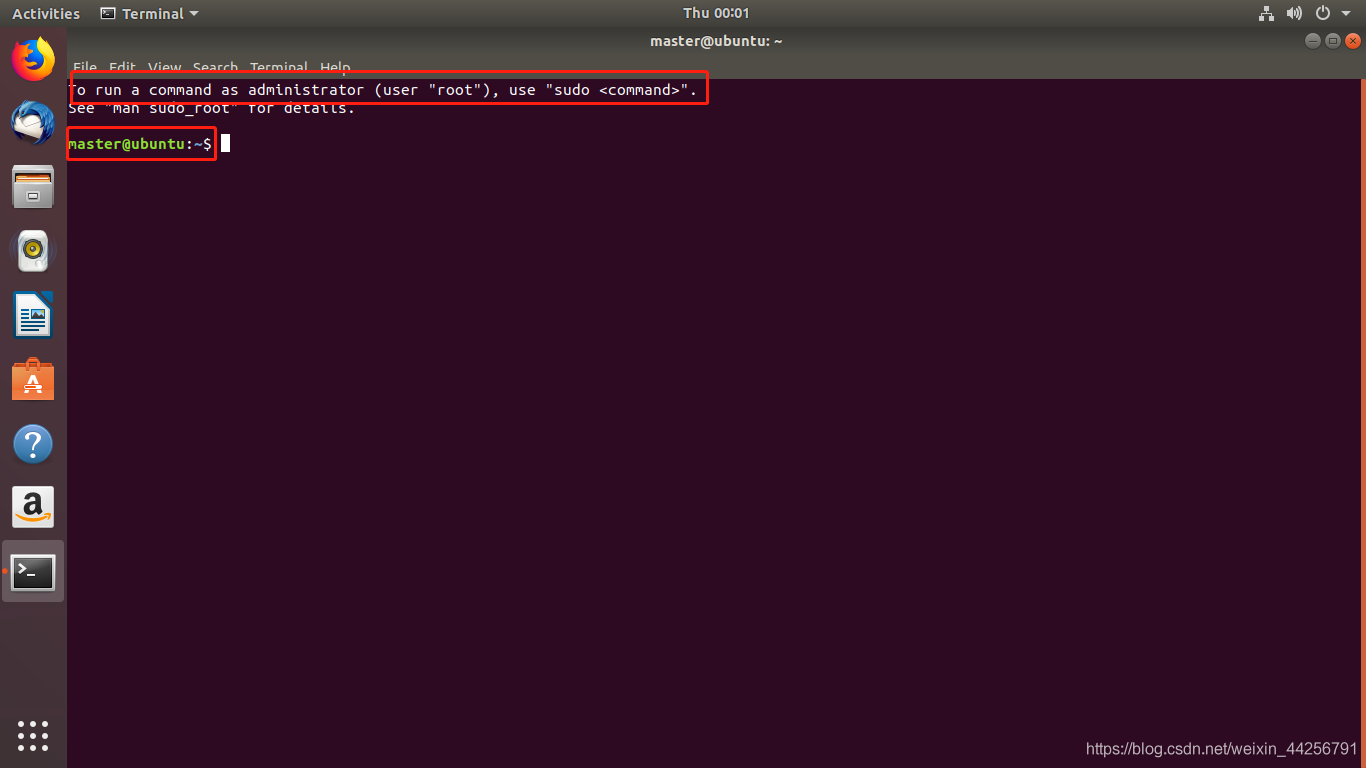
12、可以通过【sudo passwd】命令给root用户设置密码,需要先输入master用户的密码,然后设置新密码。密码修改好以后,通过【su -】命令可以切换到root用户下。
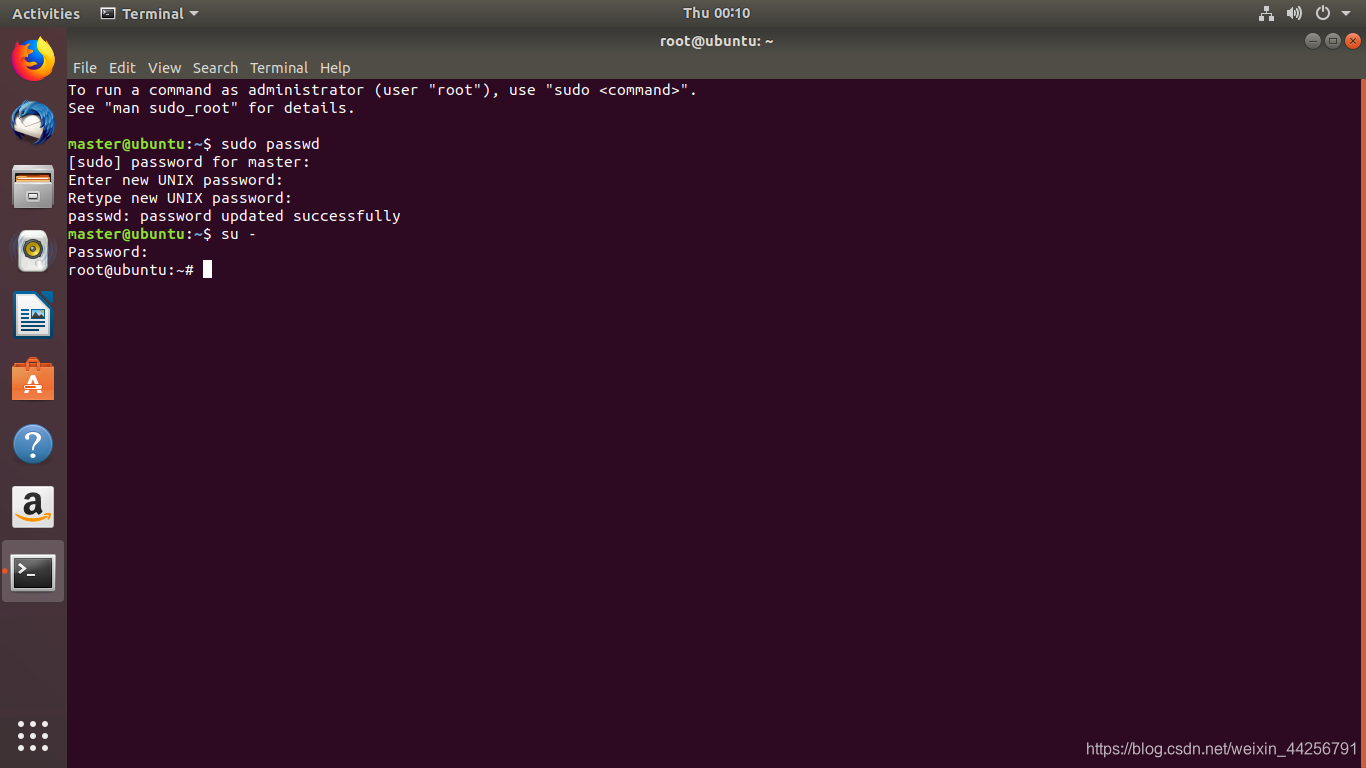
13、下面来修改主机名称,使用【gedit /etc/hostname】命令打开编辑器,将现在的主机名ubuntu修改为k8s-master。重启后再次打开命令行终端,会发现主机名称已经更改。
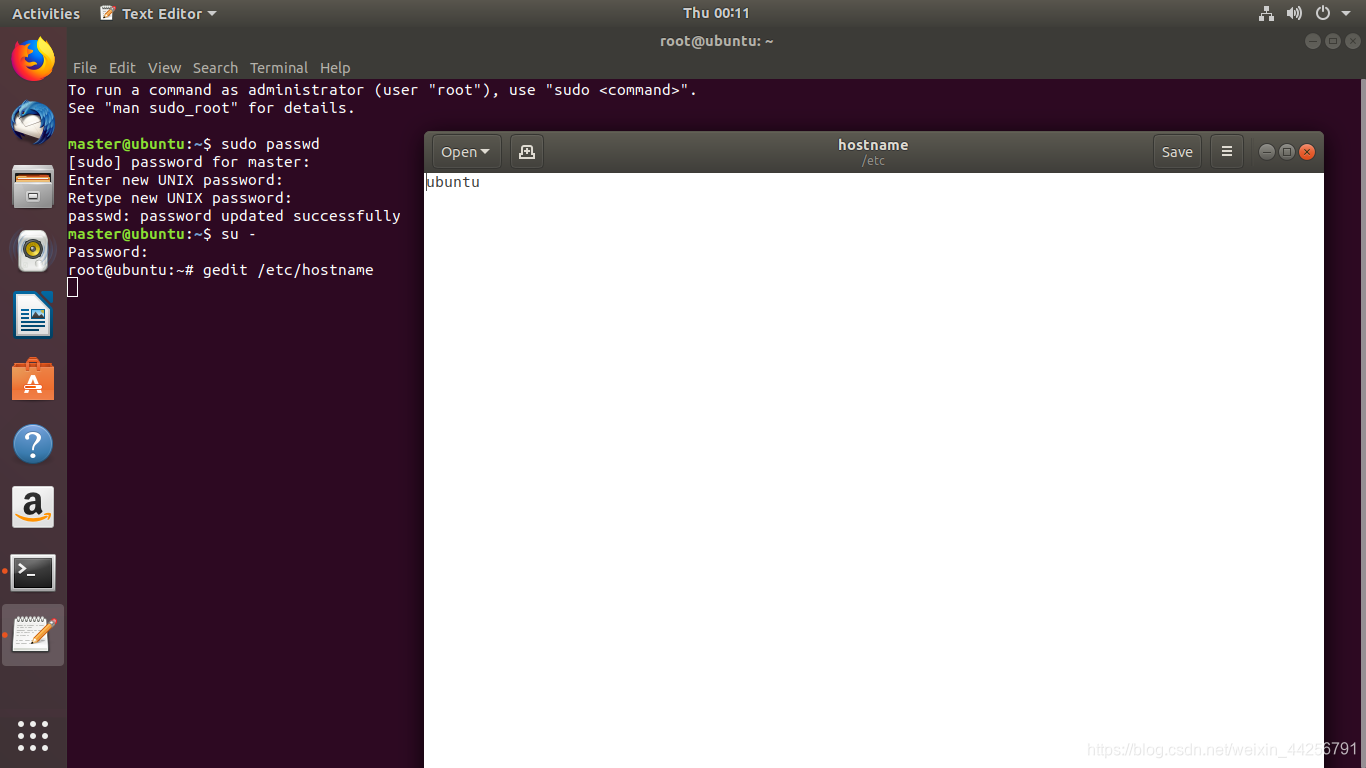
14、接下来按照上面的步骤安装k8s-node1和k8s-node2两个节点,也可以通过VMware的克隆功能快速创建。
- LINUX系统学习笔记管道符和作业控制 ,shell变量 , 环境变量配置文件
- 【嵌入式Linux学习七步曲之第一篇 Linux主机开发环境】如何通过vnc图形界面远程控制Linux主机
- JAVA学习笔记06——Linux环境下安装Nginx和集群搭建
- linux系统构建学习笔记
- s3c2440硬件学习笔记----嵌入式Linux基础知识和开发环境的构建
- win10系统 VMWare12.5虚拟机 Ubuntu 16.04 LTS 开始我的Linux学习
- lalala~ 我的第一篇linux学习笔记_如何查看系统模块
- 利用VMware在Windows下构建Linux学习环境
- LFS-Linux From Scratch学习笔记——构建LFS系统
- 【嵌入式Linux学习七步曲之第一篇 Linux主机开发环境】如何通过vnc图形界面远程控制Linux主机
- Linux学习笔记(六)---Xshell通过公钥连接CentOS系统
- Linux学习笔记 -- day0 VMWare中Linux系统安装
- 大数据技术学习笔记之linux基础2-基础环境与系统管理
- WIN10虚拟机安装Linux系统(课堂学习笔记)
- [Linux][VMWare] 学习笔记之安装Linux系统-网络配置
- ARM2440学习笔记--Linux系统下串口调试和USB调试环境搭建
- OpenStack环境部署学习笔记——安装linux系统
- linux环境下通过nginx实现tomcat集群
- 基于VMware环境Linux服务器集群方案--LVS+Keepalived (1)
